win11系统怎么卸载网卡驱动
来源:www.laobaicai.net 发布时间:2023-05-28 13:15
当我们的网卡驱动出现了问题的时候,我们可以对其进行卸载,再重装,最近有位win11系统用户在使用电脑的时候,想要卸载网卡驱动,但是却不知道应该怎么操作,那么win11系统怎么卸载网卡驱动呢?今天老白菜u盘装系统为大家分享win11系统卸载网卡驱动的操作教程。
Win11网卡驱动卸载教程:
1、首先右键底部“Windows徽标”。如图所示:
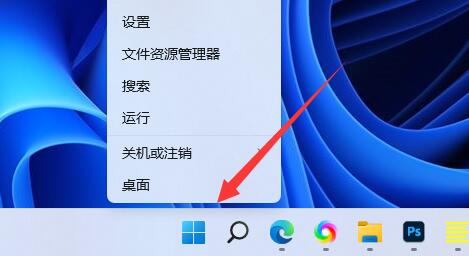
2、接着点开右键菜单中的“设备管理器”。如图所示:
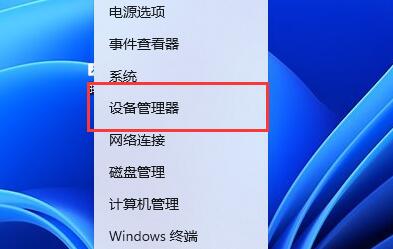
3、打开后,展开“网络适配器”,找到网卡设备。如图所示:
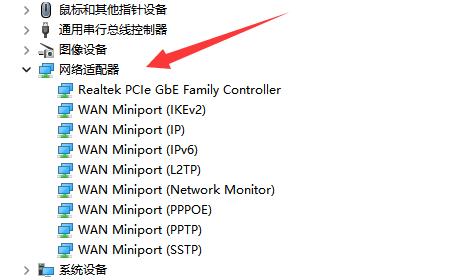
4、随后双击打开想要卸载驱动的设备,进入“驱动程序”。如图所示:
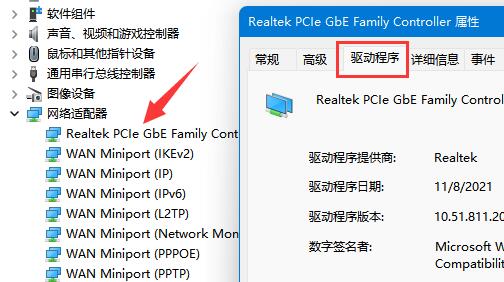
5、最后选择“卸载设备”就可以卸载Win11网卡驱动了。如图所示:
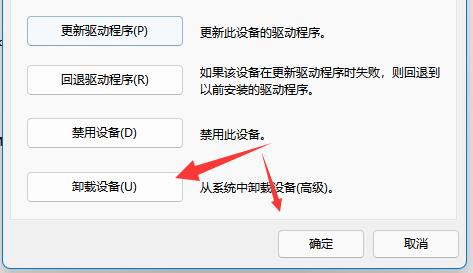
6、卸载完成后如果我们要重新下载安装,只要重启电脑就可以了。
关于win11系统卸载网卡驱动的操作教程就为小伙伴们详细分享到这里了,如果用户们使用电脑的时候想要卸载网卡驱动,可以参考以上方法步骤进行操作哦,希望本篇教程对大家有所帮助,更多精彩教程请关注老白菜官方网站。
上一篇:win11系统怎么设置颜色管理
下一篇:win11系统怎么查看隐藏文件
推荐阅读
"老白菜u盘启动盘电脑重装得力助手"
- win11系统如何设置指纹解锁 2024-05-07
- win10系统玩dnf不能打字如何解决 2024-05-06
- win11系统提示程序阻止关机怎么办 2024-05-04
- win10系统共享文件没有权限访问如何解决 2024-05-02
win11系统如何关闭休眠按钮
- win10系统输入法不见了怎么解决 2024-04-30
- win10系统如何设置共享打印机 2024-04-29
- win10系统设置打不开如何解决 2024-04-29
- win11系统不能共享打印机怎么办 2024-04-27
老白菜下载
更多-
 老白菜怎样一键制作u盘启动盘
老白菜怎样一键制作u盘启动盘软件大小:358 MB
-
 老白菜超级u盘启动制作工具UEFI版7.3下载
老白菜超级u盘启动制作工具UEFI版7.3下载软件大小:490 MB
-
 老白菜一键u盘装ghost XP系统详细图文教程
老白菜一键u盘装ghost XP系统详细图文教程软件大小:358 MB
-
 老白菜装机工具在线安装工具下载
老白菜装机工具在线安装工具下载软件大小:3.03 MB










